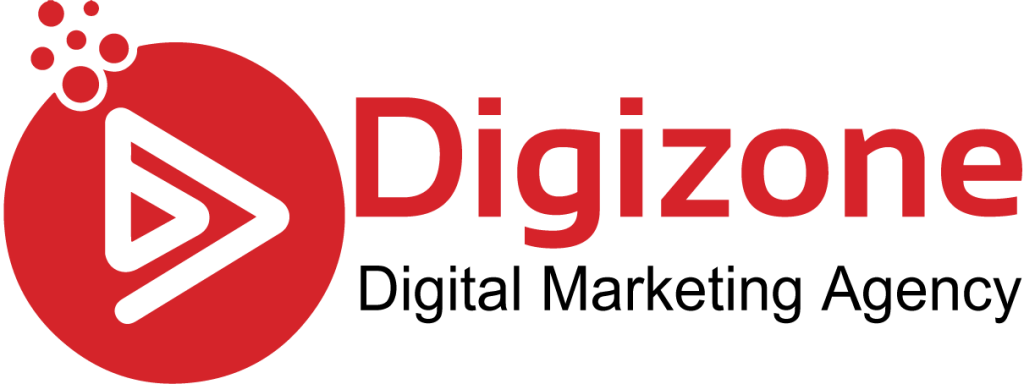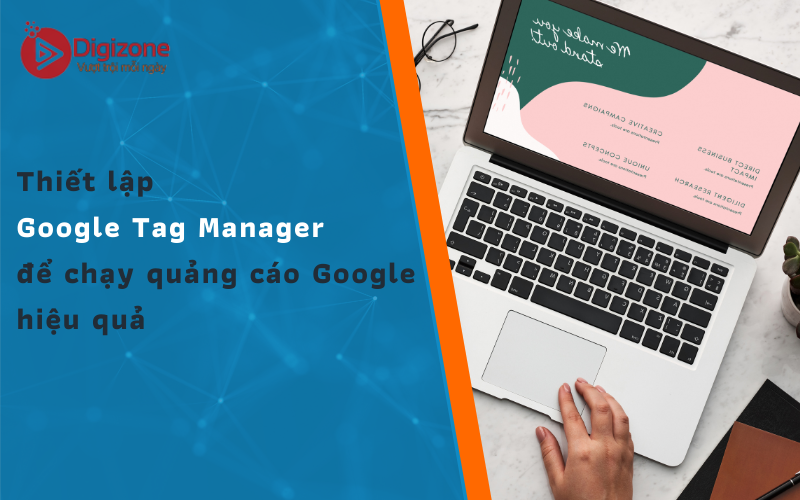Quảng cáo Google mang lại nhiều lợi ích cho doanh nghiệp như giúp tăng doanh thu, tăng độ nhận diện thương hiệu,… Để quảng cáo Google hiệu quả như mong muốn bạn cần có chiến lược và sử dụng công cụ phù hợp. Google Tag Manager (GTM) là một công cụ rất hữu ích đối với các nhà quảng cáo. Nó giúp quản lý dễ dàng các chiến dịch quảng cáo Google.
Khái niệm Google Tag Manager
Google Tag Manager hay còn gọi là trình quản lý tài khoản Google. Nó giúp doanh nghiệp quản lý, cập nhật các thẻ trong Website dễ dàng hơn mà không liên quan tới mã nguồn Website. Các thẻ được quản lý như Google Analytics, Facebook Pixel, Google Ads, Google Optimize, Crazy Egg,…
Bạn có thể thực hiện thủ công việc cài mã Facebook Pixel, Google Analytics, Google Ads,….vào mã nguồn của Web. Tuy nhiên, nếu Website phải tải nhiều JS, tốc độ Load trang sẽ bị giảm và ảnh hưởng trải nghiệm người dùng. Trường hợp cài tất cả các thẻ trong Google Tag Manager, bạn sẽ tránh được rủi ro với Website. Công cụ này đặc biệt phù hợp và hỗ trợ rất nhiều với người dùng không phải lập trình viên, không hiểu nhiều về Code.
Những lợi ích nổi bật phải kể đến của Google Tag Manager như:
- Giúp bạn cập nhật và quản lý các thẻ được thêm vào Website hiệu quả.
- Với GTM, bạn có thể đo lường chuyển đổi Website dễ dàng.
- GTM hỗ trợ triển khai A/B Testing.
- Doanh nghiệp có thể theo dõi hành vi khách hàng thuận tiện khi sử dụng GTM.
- Đặc biệt, Google Tag Manager giúp quảng cáo Google hiệu quả hơn.
- GTM có nhiều chức năng nhỏ khác giúp cho doanh nghiệp xây dựng chiến lược Marketing tốt hơn.
Các thành phần của Google Tag Manager
Thẻ (Tag)
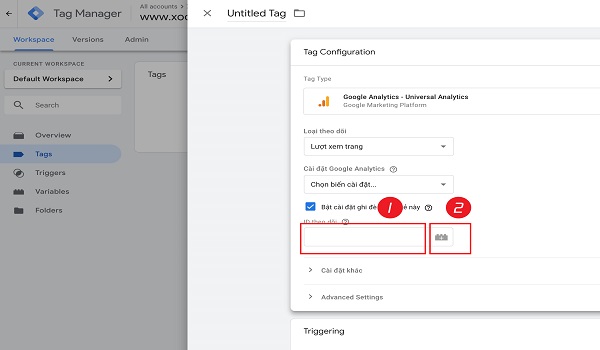
Tag là mã gửi dữ liệu đến hệ thống. Đây là một đoạn mã thực thi trên trang Web hoặc ứng dụng cho thiết bị di động. Các thẻ này như thẻ theo dõi chuyển đổi Google Ads, thẻ Google Analytics,… Các Tag dùng trong trình quản lý thẻ hầu hết được thiết kế sao cho gửi được đến bên thứ ba thông tin theo dõi từ Website của bạn.
Trình kích hoạt (Trigger)
Với trình quản lý thẻ, bạn có thể dễ dàng kiểm soát tất cả các Tag từ giao diện người dùng Web. Thẻ kích hoạt để phản hồi cho các Event. Bạn cần dùng trình kích hoạt (Trigger) để khai báo cho Google Tag Manager biết khi nào sẽ gửi thông báo đầy đủ đến Google Analytics. Trong trình quản lý thẻ, bạn cần xác định trình kích hoạt để xử lý sự kiện và chỉ định thời điểm kích hoạt của các Tag. Sự kiện có thể là nhấp vào nút, tải trang, cuộn trang,…
Biến (Variable)
Bạn cần Publish các thay đổi sau khi lưu Trigger vào Tag mới. Trình quản lý thẻ có nhiều biến để bạn lựa chọn. Các biến được tạo sẵn và bạn cũng có thể định cấu hình biến tùy chỉnh bổ sung. Các biến tùy chỉnh hoặc biến tích hợp có thể được định cấu hình để cung cấp thông tin cho ứng dụng khi cần. Bạn có thể sử dụng các biến này để chuyển thông tin vào thẻ hoặc trong điều kiện trình kích hoạt.
Lớp dữ liệu (Data Layer)
Data Layer là định dạng có cấu trúc được hiểu bởi trình quản lý thẻ. Nó được dùng để tạm giữ dữ liệu. Đồng thời, nó giúp bạn di chuyển dữ liệu dễ dàng từ Website hoặc ứng dụng cho thiết bị di động sang Tag, trình kích hoạt, các biến khác trong trình quản lý thẻ.
Các bước cài đặt Google Tag Manager giúp quảng cáo GG hiệu quả
Tạo tài khoản Google Tag Manager
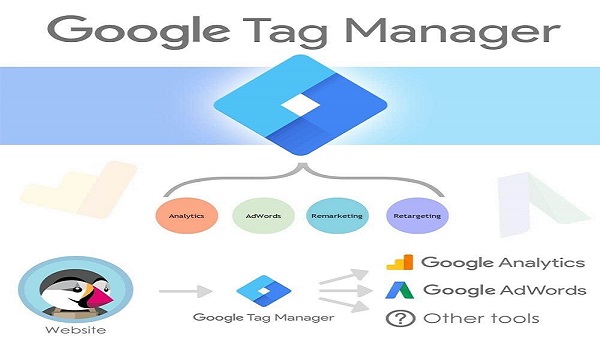
- Để sử dụng Google Tag Manager, đầu tiên bạn cần tạo tài khoản GTM cho mình.
- Sau đó, bạn tiến hành đăng nhập tài khoản Google để tạo tài khoản GTM.
- Tiếp đến, bạn chỉ cần điền đầy đủ thông tin yêu cầu và Click “Tiếp tục”. Người dùng có thể đặt tên tài khoản tuỳ thích. Tuy nhiên, bạn nên dùng tên Website hoặc tên công ty để dễ gợi nhớ, quản lý công việc thuận tiện hơn.
Tạo và thiết lập Container
- Bạn đặt tên dễ nhớ trong mục “Tên vùng chứa”, sao cho tiện theo dõi và quản lý công việc.
- Tiếp đến, bạn chọn nơi muốn sử dụng Container tại mục “Nơi sử dụng vùng chứa”. Bạn có thể chọn Android, Web, iOS, hay AMP.
- Cuối cùng, Click “Tạo” là hoàn tất bước này.
Thêm mã vào trang Web
- Đầu tiên, bạn nhấp vào nút “Tạo” để hiển thị cửa sổ với những thông tin về chính sách, điều khoản sử dụng GTM. Sau đó, bạn chọn “Có”.
- Lúc này sẽ xuất hiện một bảng chứa 2 mã Code của Container.
- Tiến hành sao chép đoạn Code Google Tag Manager trong ô đầu tiên và dán vào cặp thẻ <Head> </Head>.
- Đoạn code trong ô thứ 2 cần được Copy và dán vào cặp thẻ <Body> </Body>.
Trong trình duyệt Chrome đang dùng, bạn nên cài đặt thêm Google Tag Assistant để kiểm tra cách cài đặt GTM đã đúng chưa. Sau khi cài đặt xong, bạn mở Click vào biểu tượng Tag Assistant hiển thị trên thanh công cụ của Web. Nếu thẻ Tag GTM có màu xanh hoặc vàng, tức là bạn đã cài đặt GTM thành công. Nếu Tag hiện màu đỏ, hãy kiểm tra lại vị trí đặt thẻ, chỉnh sửa theo đúng yêu cầu của Google Tag Manager.
Tính năng theo dõi chuyển đổi của Google ads
Tính năng theo dõi chuyển đổi của Google Ads

Sau khi khách hàng nhấp vào quảng cáo, họ sẽ tiếp tục hành động nhất định như tải ứng dụng, đăng ký nhận bản tin, gọi đến doanh nghiệp, mua sản phẩm,… Nhờ tính năng theo dõi chuyển đổi của Google Ads, bạn sẽ biết khách hàng thực hiện cụ thể những hành động nào. Khách hàng hoàn thành hành động có giá trị đối với doanh nghiệp thì những hành động này được gọi là lượt chuyển đổi.
Các bước thiết lập tính năng theo dõi chuyển đổi của Google Ads bằng GTM
Bạn có thể sử dụng GTM để triển khai thẻ chuyển đổi Google Ads và giúp quảng cáo Google hiệu quả hơn:
- Đầu tiên, cần nhập thông tin như ID, nhãn chuyển đổi của Google Ads, ID đặt hàng, giá trị chuyển đổi, mã đơn vị tiền tệ,…
- Bắt đầu thẻ Google Ads mới trong Trình quản lý thẻ.
- Tiếp đến, bạn đăng nhập vào tài khoản Google Ads và hoàn tất thiết lập Tag. Tại đây, bạn chọn đo lường, tên hành động chuyển đổi mình muốn,…
- Thêm giá trị ID và nhãn chuyển đổi vào các trường tương ứng.
- Trong mục kích hoạt, bạn chọn một hoặc nhiều trình kích hoạt để xác định thời điểm thẻ kích hoạt.
- Nhấp “Lưu” và hoàn tất quy trình thiết lập thẻ.
Triển khai Google Analytics bằng Google Tag Manager
Google Tag Assistant tích hợp chặt chẽ với Google Analytics. Bạn có thể sử dụng GTM thiết lập thẻ Google Analytics mới qua các bước sau đây:
- Trên màn hình tổng quan, bạn Click “Thẻ mới”.
- Click cấu hình thẻ và chọn Universal Analytics.
- Chọn loại theo dõi bạn muốn.
- Bạn có thể chọn hoặc tạo biến cài đặt Google Analytics mới.
- Click “Kích hoạt” để chọn trình kích hoạt. Bạn có thể Click biểu tượng + để định nghĩa trình kích hoạt mới hoặc chọn trình kích hoạt hiện có.
>>> Xem thêm: Hướng dẫn thêm tawk.to vào website wordpress
Kết luận
Bằng cách sử dụng Google Tag Manager, bạn có thể dễ dàng thực hiện các thao tác quản lý, đo lường, phân tích chiến dịch quảng cáo. Đồng thời, nó giúp quảng cáo Google hiệu quả hơn. Theo dõi Digizone để biết thêm nhiều thông tin hữu ích bạn nhé!